Admin、GroupAdmin、および FileAdmin は、一部のユーザーまたはグループに対してフォルダーアクセス権を付与/拒否/上書きすることができます。
![]() 共有アクセス許可を初めてカスタマイズする際は、[親からアクセス許可を継承する] チェックボックスをオフにして、現在のレベルに親フォルダーとは異なるアクセス許可を指定できるようにする必要がある場合があります。
共有アクセス許可を初めてカスタマイズする際は、[親からアクセス許可を継承する] チェックボックスをオフにして、現在のレベルに親フォルダーとは異なるアクセス許可を指定できるようにする必要がある場合があります。
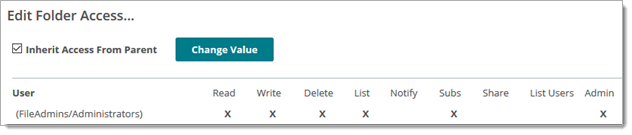
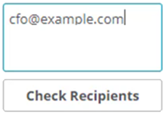
ユーザーまたはグループの名前が [ユーザー/グループ] 列に表示され、割り当てられたアクセス許可の各列にチェックマーク (X) が表示されます。
フォルダーアクセス (共有) 許可:
管理者としてフォルダー アクセス許可を適用します。

フォルダーアクセス許可と共有特権の委任
管理者およびファイル管理者が選択するアクセスタイプ... |
有効になるユーザー動作... |
読み込み |
ユーザー/グループはこのフォルダーからファイルを読み込むことができます。 |
書き込み |
ユーザー/グループはこのフォルダーにファイルをアップロード/上書きできます。 |
削除 |
ユーザー/グループはこのフォルダーからファイルを削除できます。 |
リスト |
ユーザー/グループは、このフォルダーに追加されたすべてのファイル (ユーザーが追加したファイルも含む) をリストできます。 |
通知 |
新しいファイルがこのフォルダーにアップロードされたとき、このユーザー/グループに E メール通知が送信されます。(例外:自分が所有するフォルダーにファイルをアップロードした場合は、通知を受け取りません。) |
サブ |
ユーザー/グループはこのフォルダーにあるサブフォルダーの追加、名前の変更、および削除を行うことができます。 |
ユーザー リスト |
ユーザーはこのフォルダーを共有している他のユーザーを表示できます。 |
共有 |
ユーザーはユーザーおよびグループとこのフォルダーを共有できます。 注: フォルダー共有権限をユーザーに委任すると、そのユーザーはより厳しいポリシーを上書きできるようになります (親フォルダーのアクセス設定に合わせてフォルダーのアクセス許可がロックされている場合など)。 |
管理 |
ユーザー/グループはこのフォルダーの設定を管理できます。このフォルダーにアクセス可能なユーザーを指定する権限を特定のユーザーに委任する場合 (フォルダーアクセス許可の変更など)、これらのユーザーをグループ管理者に昇格する必要もあります。 |
「追加の削除許可」のルール:
削除許可は明示的に割り当てることができますが、多くの場合、派生したアクセス許可として使用されています。次のルールに従って、追加の削除許可が付与されます。
フォルダーに対する管理者のアクセス許可がユーザーに付与されている場合、そのユーザーには削除アクセス許可も付与されます。
「限定的なリスト許可」のルール: リスト許可は明示的に割り当てることができますが、派生したアクセス許可としても使用されます。次のルールに従って、「書き込み専用」フォルダーに追加のリスト許可が付与されます。
暗黙的なアクセス許可は変更または削除できません。
明示的なアクセス許可は編集できます。つまり、そのユーザーまたはグループに割り当てられているアクセス許可は変更できます。明示的なアクセス許可は、ユーザーまたはグループから削除することもできます。
注: ユーザーにアクセス許可を付与する代わりに、グループに付与することもできます。
ベストプラクティス: グループを作成してから、グループにユーザーを追加し、グループにフォルダーのアクセス許可を付与します。
フォルダーに対する複数の種類のアクセス許可が 1 人のユーザーに付与されている場合 (ユーザーとグループの両方で付与されている場合など)、ファイルのアクセス許可は統合されます。
[親からアクセス許可を継承する] チェックボックス
サブフォルダーに [親からアクセス許可を継承する] オプションが設定されている場合、親フォルダーで定義されたアクセス許可にこのフォルダーのアクセス許可が連結され、親フォルダーに合わせて変更されます。
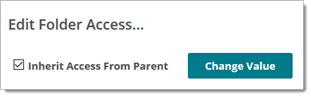
注: このチェックボックスをオンにすると、親フォルダーのアクセス許可設定に基づいて、このフォルダーへのアクセス許可が完全に制御されます。(たとえば、「MyTeam\InFolder」へのアクセス許可が「MyTeam」へのアクセス許可ルールで制御されるなど)
継承したユーザーのホームまたは親フォルダーのアクセス許可を上書きする
親フォルダーのアクセス許可を上書きするには:
[ユーザーアクセス] パネルが表示されます (セキュアフォルダー共有が有効な状態を表示)。
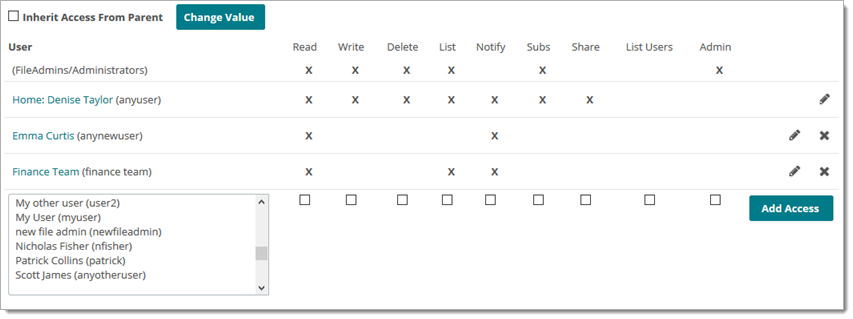
管理者、ファイル管理者、およびセキュアフォルダー共有を委任された正規ユーザーは、組織で適用されているフォルダーアクセス許可を変更して、個々のユーザーのホームフォルダーに拡張することができます。正規ユーザーがユーザーのホームフォルダーを共有する必要があると管理者が判断した場合、(特定の条件下で) 正規ユーザーはアクセス許可を上書きすることができます。
そのユーザーの [フォルダーアクセス許可の編集] ページが開き、ホームフォルダーに対して現在割り当てられているアクセス許可が表示されます。
注意: すべてのアクセス許可を削除すると (オフにすると)、そのユーザーは自分のホームフォルダーの表示や、ホームフォルダーへのアップロード、ホームフォルダーからのダウンロードができなくなります。